Варианты товара
Варианты товара – это разновидности товара, отличающиеся набором свойств (например, размер, цвет, материал изготовления и т.п.). Комбинация свойств может влиять на цену товара.
Чтобы в списке товаров магазина увидеть все варианты товара, в главном меню ПУ разверните раздел Товары, выберите пункт Список товаров и в колонке Код товара (артикул) нажмите кнопку Варианты.
Добавление вариантов товара
Варианты товаров могут добавляться как к новым товарам, так и к уже размещенным в магазине. Рассмотрим пример добавления вариантов к новому товару. Разверните раздел Товары и выберите пункт Список товаров.
- В правом верхнем углу окна Товары нажмите кнопку +Создать новый товар.
Для добавления вариантов товара к существующему товару, в списке товаров кликните на выбранном товаре и нажмите кнопку Редактировать. Перейдите к шагу 4. - Выберите Каталог и Бренд товара, а после нажмите Сохранить.
- Заполните поля, как написано в статье Страницы товара.
- Включите переключатель Использовать варианты.
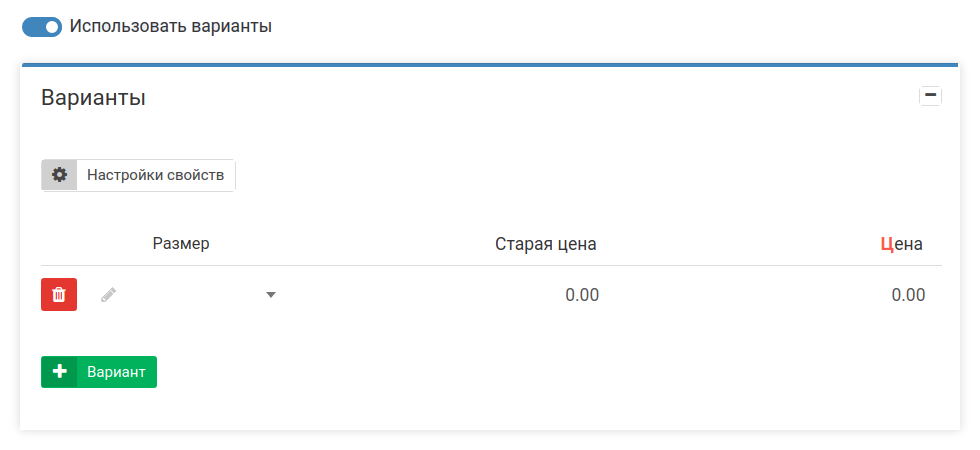
- Во всплывающем окне отметьте флажками свойства, присущие вариантам товара:
- Форма, размер, объем;
- Цвет, оттенок, тон;
- Материал, Наполнитель, Состав.
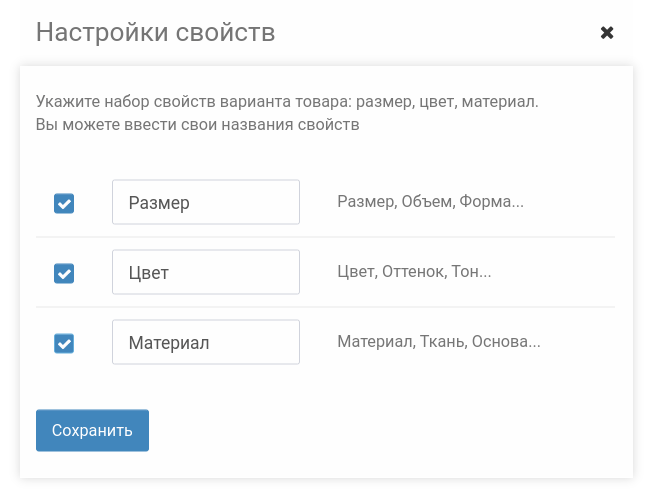
Пользователь может изменить названия свойств и порядок их расположения в списке.
На скриншоте выше для примера показан выбор свойств товара Размер, Цвет и Материал.
- После выбора свойств товара нажмите Сохранить.
- Перейдите в блок Варианты и кликните в поле первого свойства, чтобы увидеть список доступных значений.
- Выберите существующее значение либо введите в поле новое значение и нажмите Создать.
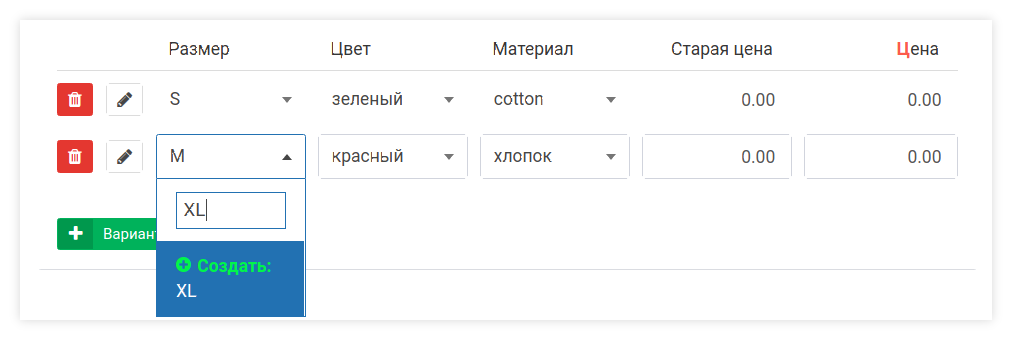
- Заполните поля всех свойств.
- Чтобы создать еще один вариант данного товара, нажмите кнопку Вариант и выполните шаг 8.
- После добавления всех вариантов нажмите кнопку Сохранить товар.
На скриншоте показан вид блока Варианты с добавленными вариантами, отличающимися размером S, M, XL, цветом и материалом изготовления.
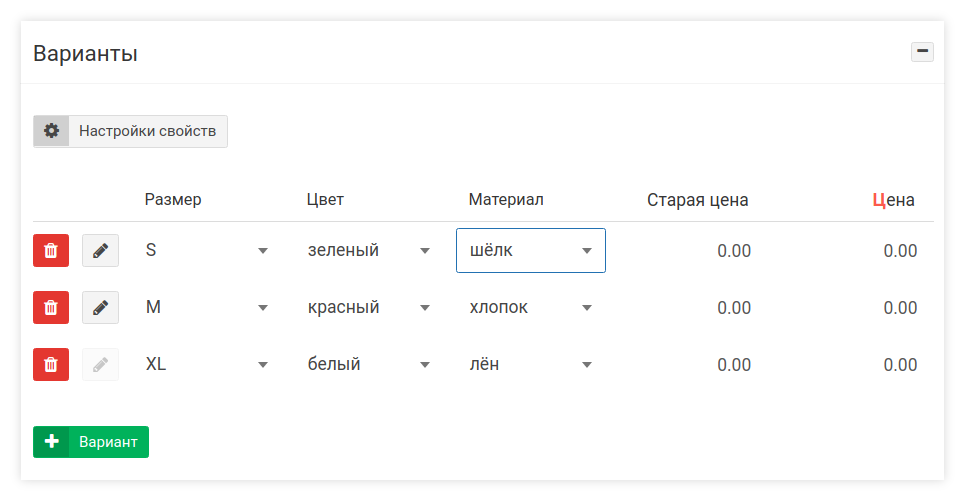

Редактирование и удаление свойств вариантов товара
Свойства вариантов товара имеют определенные значения, которые могут быть отредактированы или удалены. Для доступа к свойствам вариантов товара разверните раздел Товары и выберите пункт Свойства.
Редактирование свойств товара
В окне Свойства расположено три блока с названиями свойств товара: Размер, Цвет, Материал. Можно изменять значения свойств в каждом блоке. Для этого:
- Разверните требуемый блок, нажав на Плюс.
- Кликните в поле значения свойства либо по кнопке Редактирование.
- Внесите изменения.
- Нажмите Сохранить.
Визуализация отображения цвета
В блоке Цвет можно добавить визуальное отображение цвета конкретного варианта товара в форме квадратика.
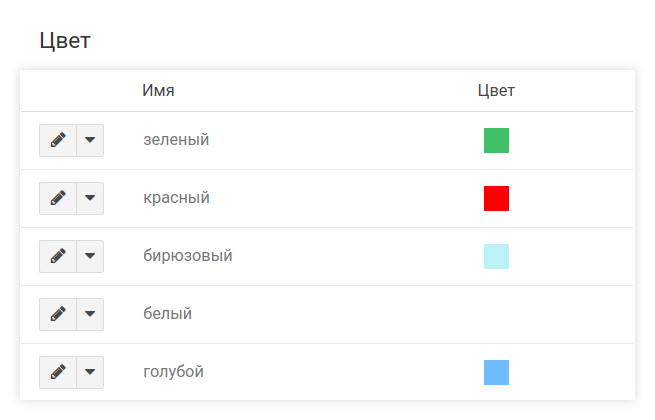
- Разверните блок Цвет, нажав на Плюс.
- Нажмите кнопку Редактировать.
- В выпадающей панели Редактирование значения свойства кликните на поле Цвет.
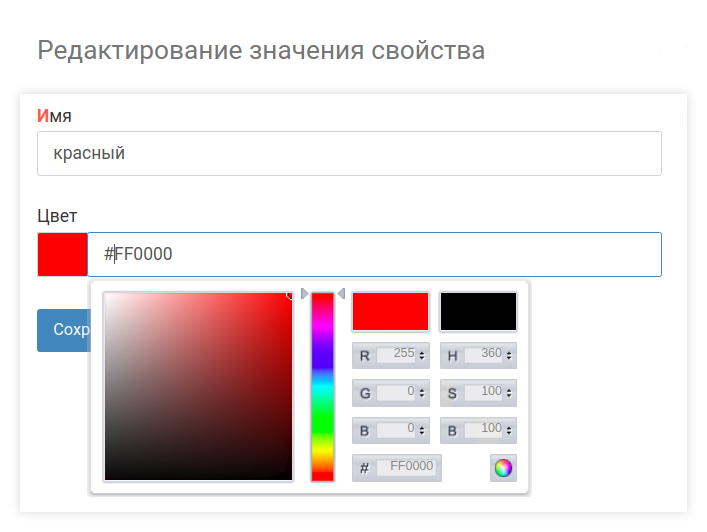
- В открывшемся окне, на палитре, укажите курсором требуемый цвет.
- Нажмите кнопку Сохранить.
Чтобы увидеть изменения нажмите Смотреть в магазине.
Редактирование и удаление вариантов товара
Для редактирования и удаления вариантов товара войдите в режим редактирования товара и перейдите в блок Варианты.
Редактирование свойств варианта товара
- Нажмите кнопку Настройки свойств.
- Во всплывающем окне внесите требуемые изменения.
- Нажмите Сохранить.
Удаление вариантов товара
Удаление вариантов товара по одному:
- Перейдите в блок Варианты.
- Нажмите Удалить.
- Нажать кнопку Сохранить товар.
Удаление всех вариантов товара:
- Измените положение переключателя Использовать варианты в положение Выкл.
- Нажмите кнопку Сохранить товар.
Рекомендуемые статьи
Продолжите знакомство с документацией